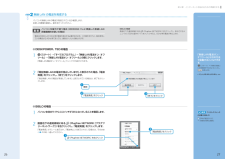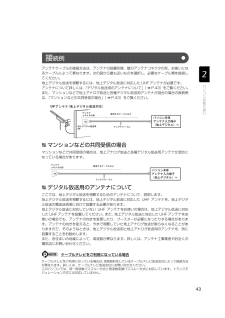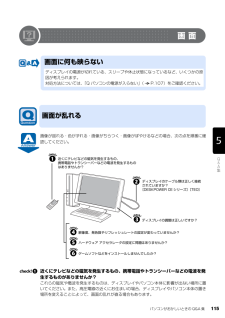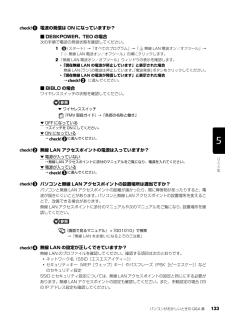Q&A
取扱説明書・マニュアル (文書検索対応分のみ)
"電波"1 件の検索結果
"電波"10 - 20 件目を表示
全般
質問者が納得ネットワークアダプタが無効になっていませんか?スタート→接続先→ネットワーク→ネットワークに接続ウィンドウ内、画面一番下の"ネットワークと共有センターを開きます"の順番にクリックし、新しく展開したウィンドウの左側、ネットワーク接続の管理からワイヤレスネットワーク接続アイコンを確認し、無効という表示があれば該当アイコンをダブルクリックしてください。もしくはスタート→コントロールパネルをクリックし、画面左上のシステムとメンテナンスをクリック、画面上から3段目のシステムをクリックし、画面左上の...
5965日前view130
第4章 インターネットを始めるための準備をする「無線LAN電波オン/オフツール」は次の方法で起動することもできます。(スタート)→「検索の開始」に半角英数字で次のように入力し、を押します。c:\fjuty\WLANUty\WLANUty.exe ワイヤレススイッチの位置(BIBLO)『FMV取扱ガイド』→「各部の名称と働き」● DESKPOWER、TEOの場合1 (スタート)→「すべてのプログラム」→「無線LAN電波オン/オフツール」→「無線LAN電波オン/オフツール」の順にクリックします。「無線LAN電波オン/オフツール」ウィンドウが表示されます。2 「現在無線LANの電波が停止しています」と表示された場合、「電波発信」をクリックし、「終了」をクリックします。「現在無線 LANの電波が発信しています」と表示されている場合は、終了をクリックします。● BIBLOの場合1 パソコン本体のワイヤレススイッチがONになっていることを確認します。2 画面右下の通知領域にある (Plugfree NETWORK[プラグフリーネットワーク])を右クリックし、「電波発信」をクリックします。「電波発信」がグレーに表...
第4章 インターネットを始めるための準備をする無線LAN[ラン]を使うと、LANケーブルの代わりに電波を使ってインターネットに接続することができます。不要な配線にわずらわされずにインターネットに接続することができるのが、無線LANのメリットです。無 線LAN でインターネットに接続する無線LAN以外の方法でインターネットに接続する場合「インターネットに接続するまでの流れ」( P.22)をご覧になり、設定を行ってください。無線LAN で困ったら無 線LANのご 利 用について何か困ったことが起きた場合は、「Plugfree NETWORK」の「ネットワーク診断」をお使いください。ネットワークに関するトラブルの解決をサポートする機能を提供しています。 「ネットワーク診断」について詳しくは『画面で見るマニュアル』→「目次から探す」→「5.パソコン本体の取り扱い」→「無線LAN」→「無線LANで困ったら」→「「Plugfree NETWORK」の「ネットワーク診断を使う」無線LANアクセスポイントのセキュリティ機能を設定していない方は無線LANアクセスポイントにセキュリティ機能を設定していないと、無線LAN...
132無線 LAN /モデム次の点を順番に確認してください。ネットワーク接続の状態を診断する無線LANがつながらない/つながらなくなった「Plugfree NETWORK」の「ネットワーク診断」を使用して、ネットワーク接続の状態 を診断することができます。「ネットワーク診断」は、次の手順で実行してください。1. (スタート)→「すべてのプログラム」→「Plugfree NETWORK」→「ネット ワーク診断」の順にクリックします。「ネットワーク診断」が起動します。2. 診断するネットワーク接続 (「ワイヤレスネットワーク接続」など)をクリックします。ネットワークの診断が行われ、診断結果が表示されます。 ネットワーク接続の診断の結果トラブルがあった場合、赤色の顔マークが表示されます。3. 赤い顔マーク左の診断結果を確認し、 「対処方法はこちら」をクリックします。トラブルの対処方法またはヒントが表示されます。4. 対処を行った場合は、 「再診断」をクリックして診断を再実行します。なお 「再診断」の結果、同じ所に顔マークが表示されても、診断結果や対処方法の 表示内容が異なる場合があります。5. トラブルが解決するか...
427テレビを見るためにはここでは、このパソコンで視聴できる放送やアンテナとパソコンとの接続例などについて説明します。初めてテレビを見るときは、次の作業が必要です。1 このパソコンで視聴できる放送を確認する( P.42)2 接続方法を確認する( P.43)3 必要なものを用意する( P.44)4 アンテナを接続する( P.46)5 B-CAS カードを準備する( P.50)6 ソフトウェアを準備する( P.52)このパソコンでは、地上デジタル放送(UHF[ユーエイチエフ]放送)を視聴できます。地上アナログ放送、BS デジタル放送、および 110 度 CS デジタル放送は、視聴できません。地上デジタル放送を視聴する前に、お住まいの地域が地上デジタル放送の放送エリア内かどうかを、社団法人デジタル放送推進協会のホームページ(http://www.dpa.or.jp/)(2008 年 10 月現在)で確認してください。なお、お住まいの地域が地上デジタル放送の放送エリア内であっても、地形やビル陰などによって電波がさえぎられたり、電波が弱かったりする場合は、視聴できないことがあります。テ レビを見るために必要な準備こ の...
427テレビを見るためにはここでは、このパソコンで視聴できる放送やアンテナとパソコンとの接続例などについて説明します。初めてテレビを見るときは、次の作業が必要です。1 このパソコンで視聴できる放送を確認する( P.42)2 接続方法を確認する( P.43)3 必要なものを用意する( P.44)4 アンテナを接続する( P.46)5 B-CAS カードを準備する( P.50)6 ソフトウェアを準備する( P.52)このパソコンでは、地上デジタル放送(UHF[ユーエイチエフ]放送)を視聴できます。地上アナログ放送、BS デジタル放送、および 110 度 CS デジタル放送は、視聴できません。地上デジタル放送を視聴する前に、お住まいの地域が地上デジタル放送の放送エリア内かどうかを、社団法人デジタル放送推進協会のホームページ(http://www.dpa.or.jp/)(2008 年 10 月現在)で確認してください。なお、お住まいの地域が地上デジタル放送の放送エリア内であっても、地形やビル陰などによって電波がさえぎられたり、電波が弱かったりする場合は、視聴できないことがあります。テ レビを見るために必要な準備こ の...
43アンテナケーブルの接続方法は、アンテナの設置形態、壁のアンテナコネクタの形、お使いになるケーブルによって異なります。次の図から最も近いものを選択し、必要なケーブル類を接続してください。地上デジタル放送を視聴するには、地上デジタル放送に対応した UHF アンテナが必要です。アンテナについて詳しくは、「デジタル放送用のアンテナについて」( P.43)をご覧ください。また、マンションなどで地上アナログ放送と各種デジタル放送用アンテナが混合の場合の接続例は、「マンションなどの共同受信の場合」( P.43)をご覧ください。マンションなどの共同受信の場合マンションなどで共同受信の場合は、地上アナログ放送と各種デジタル放送用アンテナが混合になっている場合があります。デジタル放送用のアンテナについてここでは、地上デジタル放送を視聴するためのアンテナについて、説明します。地上デジタル放送を視聴するには、地上デジタル放送に対応した UHF アンテナを、地上デジタル放送の電波送信塔に向けて設置する必要があります。地上デジタル放送に対応していない UHF アンテナをお使いの場合は、地上デジタル放送に対応した UHF アンテナを設...
43アンテナケーブルの接続方法は、アンテナの設置形態、壁のアンテナコネクタの形、お使いになるケーブルによって異なります。次の図から最も近いものを選択し、必要なケーブル類を接続してください。地上デジタル放送を視聴するには、地上デジタル放送に対応した UHF アンテナが必要です。アンテナについて詳しくは、「デジタル放送用のアンテナについて」( P.43)をご覧ください。また、マンションなどで地上アナログ放送と各種デジタル放送用アンテナが混合の場合の接続例は、「マンションなどの共同受信の場合」( P.43)をご覧ください。マンションなどの共同受信の場合マンションなどで共同受信の場合は、地上アナログ放送と各種デジタル放送用アンテナが混合になっている場合があります。デジタル放送用のアンテナについてここでは、地上デジタル放送を視聴するためのアンテナについて、説明します。地上デジタル放送を視聴するには、地上デジタル放送に対応した UHF アンテナを、地上デジタル放送の電波送信塔に向けて設置する必要があります。地上デジタル放送に対応していない UHF アンテナをお使いの場合は、地上デジタル放送に対応した UHF アンテナを設...
3データのバックアップについて本製品に記録されたデータ(基本ソフト、アプリ ケーションソフトも含む)の保全については、お客様ご 自身でバックアップなどの必要な対策を行ってください。また、修理を依頼される場合も、データの保全については保証されませんので、事前にお客様ご 自身でバックアップなどの必要な対 策を行ってください。データが失われた場合でも、保証書の記載事項以外は、弊社ではいかなる理 由においても、それに 伴う損害やデータの保全・修復などの責任を一切負いかねますのでご了承ください。添付品は大切に保管してくださいディスクやマニュアル等の添付品は、本製品をご購入時と同 じ状態に戻すときに必要です。液晶ディスプレイの特性について・液晶ディスプレイは非常に精度の高い技術で作られておりますが、 画面の一部に点灯しないドットや、常時点 灯するドットが存在する場合があります(有 効ドット数の割合は99.99%以上です。有効ドット数の割合とは「対応するディスプレイの表示しうる全 ドット数のうち、表示可能なドット数の割合」を示しています)。これらは故障ではありません。 交換・返品はお受けいたしかねますのであらかじめご了承く...
パソコンがおかしいときの Q&A 集 115目的に合わせてお読みください画面画像が揺れる・色がずれる・画像がちらつく・画像がぼやけるなどの場合、次の点を順番に確認してください。近くにテレビなどの磁気を発生するもの、携帯電話やトランシーバーなどの電波を発生するものがありませんか?これらの磁気や電波を発生するものは、ディスプレイやパソコン本体に影響が出ない場所に置いてください。また、高圧電線の近くにお住まいの場合、ディスプレイやパソコン本体の置き場所を変えることによって、画面の乱れが直る場合もあります。画面に何も映らないディスプレイの電源が切れている、スリープや休止状態になっているなど、いくつかの原因が考えられます。対処方法については、「Q パソコンの電源が入らない」 ( P.107)をご確認ください。画面が乱れる近くにテレビなどの磁気を発生するもの、携帯電話やトランシーバーなどの電波を発生するものはありませんか?ディスプレイのケーブル類は正しく接続されていますか? [DESKPOWER CE シリーズ] [TEO]ディスプレイの調整は正しいですか?解像度、発色数やリフレッシュレートの設定が変わっていませんか?ハ...
パソコンがおかしいときの Q&A 集 133目的に合わせてお読みください電波の発信は ON になっていますか?■ DESKPOWER、TEO の場合次の手順で電波の発信状態を確認してください。1 (スタート)→「すべてのプログラム」→「 無線 LAN 電波オン/オフツール」→「 無線 LAN 電波オン/オフツール」の順にクリックします。2 「無線 LAN 電波オン/オフツール」ウィンドウの表示を確認します。・「現在無線 LAN の電波が停止しています」と表示された場合無線 LAN[ラン]の電波は停止しています。「電波発信」ボタンをクリックしてください。・「現在無線 LAN の電波が発信しています」と表示された場合→ に進んでください。■ BIBLO の場合ワイヤレススイッチの状態を確認してください。▼ ワイヤレススイッチ▼ OFF になっている→スイッチを ON にしてください。▼ ON になっている→ に進んでください。無線 LAN アクセスポイントの電源は入っていますか?▼ 電源が入っていない→無線 LAN アクセスポイントに添付のマニュアルをご覧になり、電源を入れてください。▼ 電源が入っている→ に進...
- 1